Convertisseurs MP2 en MP3 gratuits que vous pouvez utiliser en ligne et hors ligne
Serait-il possible que vous ayez eu à supprimer vos documents favoris parce que votre appareil système est devenu plein ? Vous n'êtes pas seul dans vos sentiments. Il comprend plusieurs fichiers vidéo et musicaux, tels que MP2, ce qui signifie que nous ne pouvons pas échapper à un périphérique de stockage complet. Mais, vous n'aurez plus à vous soucier de quoi que ce soit à partir de maintenant.
Cet article a pour but de vous instruire sur la conversion de vos fichiers en utilisant le convertisseurs MP2 en MP3 décrit dans cet article. Considérez la ressource la plus complète sur laquelle vous pouvez compter.

Partie 1. Comment convertir MP2 en MP3 sur bureau
1. Vidmore Convertisseur Vidéo
Vous recherchez un logiciel compatible avec Windows et Mac ? Ou le meilleur logiciel disponible tout en conservant une interface de navigation conviviale ? Vidmore Convertisseur Vidéo est la meilleure option pour vous si vous recherchez un convertisseur vidéo.
De plus, en raison de sa capacité à éditer et à convertir l'audio et la vidéo dans divers formats, c'est un outil polyvalent à bien des égards. Pour cette raison, Vidmore Convertisseur Vidéo vous aidera si vous êtes une personne ordinaire novice en matière d'édition audio et de reconnaissance de vos enregistrements audio auto-produits.
Il traduit les données plus rapidement, ce qui les rend encore plus attrayantes pour les consommateurs d'horizons divers. De plus, vous n'avez pas besoin d'être un éditeur qualifié pour utiliser pleinement cet outil professionnel. Vous pouvez en découvrir beaucoup plus sur le fonctionnement de cet outil fantastique en lisant le matériel pédagogique fourni dans la section suivante.
- Convertir les fichiers vidéo et audio, tels que MP3, AIFF, M4A, M4R, WAV, FLAC, AAC, M4B, OGG, MP4, AVI, FLV, MOV, MKV, etc.
- Offrir de nombreux fonctions de montage vidéo, tels que fusion, compression, recadrage, rotation, etc.
- Créer une vidéo personnalisée à partir de clips vidéo et des images.
- Faire un collage vidéo à partir des clips vidéo et des images.
- Prévisualiser vos fichiers vidéo à tout moment avec le lecteur multimédia.

Étape 1 : Acquérir le convertisseur MP2 en MP3
Téléchargez le programme en choisissant l'un des boutons Télécharger donnés ci-dessus avant d'autres étapes. Dès que vous l'avez téléchargé, assurez-vous de l'installer sur votre appareil, puis lancez-le à partir de là.
Étape 2 : Insérer le fichier audio MP2
En suivant les instructions à l'écran, choisissez Ajouter Fichier(s) dans le coin supérieur gauche de l'écran et sélectionnez le fichier MP2 que vous souhaitez convertir dans la liste d'affichage. Alternativement, vous pouvez utiliser le bouton Plus pour un résultat plus rapide.

Étape 3 : Choisir le format MP3
Après avoir ajouté le fichier MP2 à votre Chronologie, allez dans le menu déroulant situé sur le côté droit de l'écran et choisissez l'option appropriée. Ensuite, choisissez le format MP3 dans le menu déroulant de l'onglet Audio de la fenêtre qui apparaît.
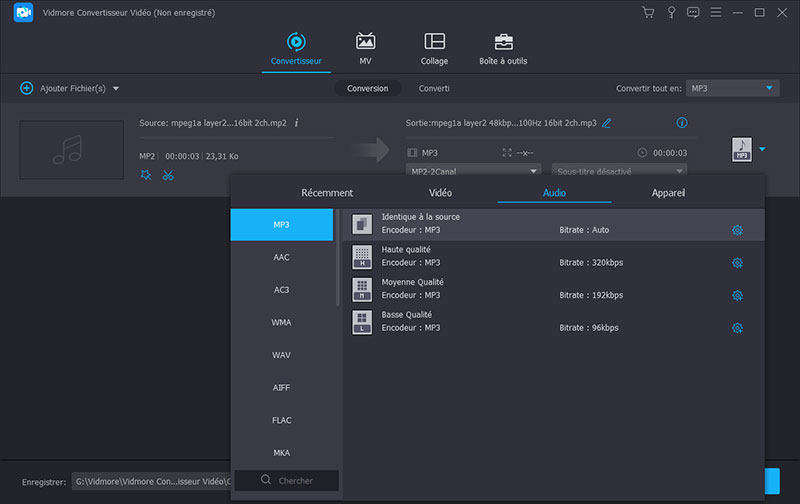
En sélectionnant le format de fichier audio approprié, vous pouvez affiner la qualité audio en choisissant parmi le menu Réglage et modifier les réglages Bitrate, Canal, et Échantillonnage.
Vous déterminerez s'il faut diminuer la qualité ou la maintenir si vous la gérez bien. Une fois que vous avez sélectionné votre choix, cliquez sur le bouton Créer un nouveau pour commencer le processus.
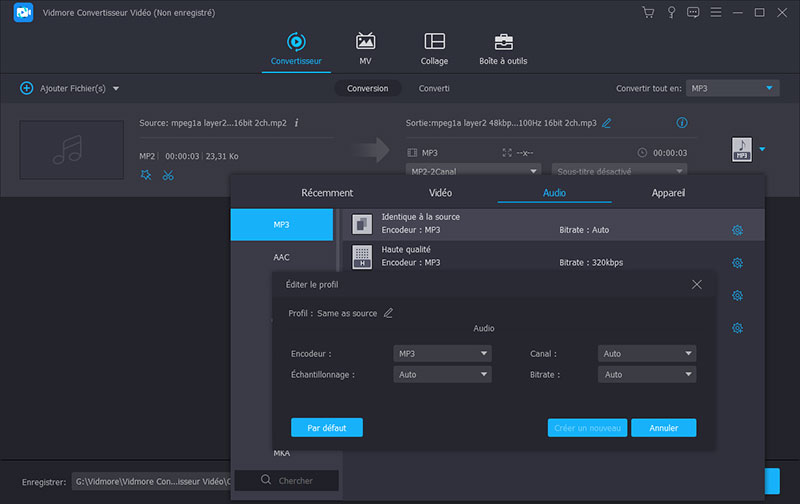
Étape 4 : Convertir le MP2 en MP3
Lorsque vous avez terminé toutes les modifications requises sur les fichiers audio enregistrés, cliquez sur Convertir Tout et lancez le processus de conversion. Il convertira avec succès les fichiers au format MP3 après quelques secondes.
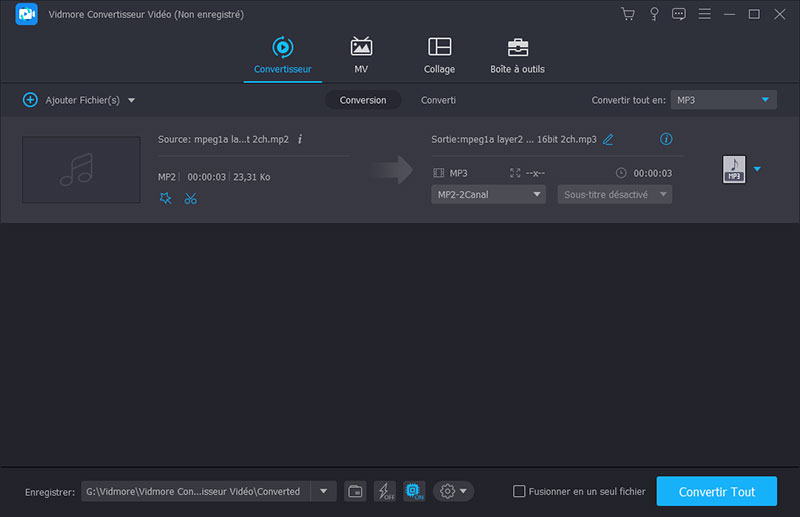
2. Audacity
Il est bien connu qu'Audacity est l'une des applications d'enregistrement et d'édition les plus célèbres. Outre ces avantages, il dispose d'une autre fonction que les clients qui souhaitent convertir leurs fichiers audio : la conversion de fichiers audio.
Vous pouvez parfaitement convertir vos fichiers MP2 en MP3 en utilisant Audacity. Mais supposons que vous soyez un novice ou un éditeur inexpérimenté. Dans ce cas, vous le trouverez difficile à utiliser car il manque une interface conviviale.
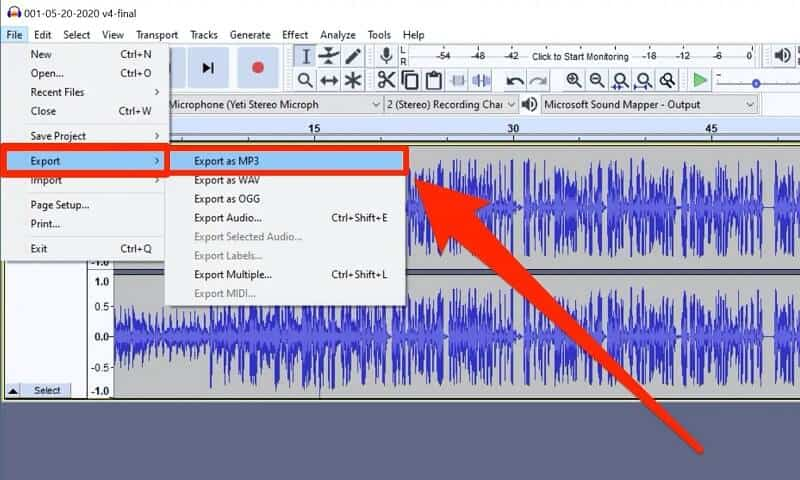
Partie 2. Comment convertir MP2 en MP3 en ligne
Vous pouvez vous fier à cette solution en ligne si vous êtes intéressé par des candidatures qui ne peuvent être obtenues qu'en ligne. Découvrez le convertisseur MP2 en MP3 répertorié ci-dessous.
Les outils basés sur Internet deviennent de plus en plus populaires, surtout maintenant que les gens s'intéressent aux biens qui les connectent à leurs besoins en peu de temps. De plus, si vous recherchez un convertisseur vidéo et audio en ligne capable de modifier facilement le format de votre piste audio, ne cherchez pas plus loin.
Vous voudrez peut-être penser à utiliser le Vidmore Convertisseur Audio Gratuit en Ligne au lieu des autres choix disponibles. Vous bénéficierez sûrement de l'assistance de cet outil Web pour convertir vos bandes sonores, car il vous propose différents formats de fichiers parmi lesquels choisir.
De plus, puisque vous ne vous soucierez pas de savoir comment utiliser ses fonctionnalités d'édition audio, vous n'aurez pas à lire les instructions. Ce sera sûrement plus pratique pour vous, surtout si vous êtes fréquemment en déplacement car il se transforme plus rapidement.
Étape 1: Dans la barre d'adresse de votre navigateur, tapez l'adresse de la page Web principale de Vidmore Convertisseur Audio Gratuit en Ligne pour la trouver. De plus, cliquer dessus vous mènera à l'interface principale du programme.
Choisissez la Ajouter des fichiers à convertir et téléchargez son option de lancement à partir de la barre de menus dans le coin supérieur pour commencer.
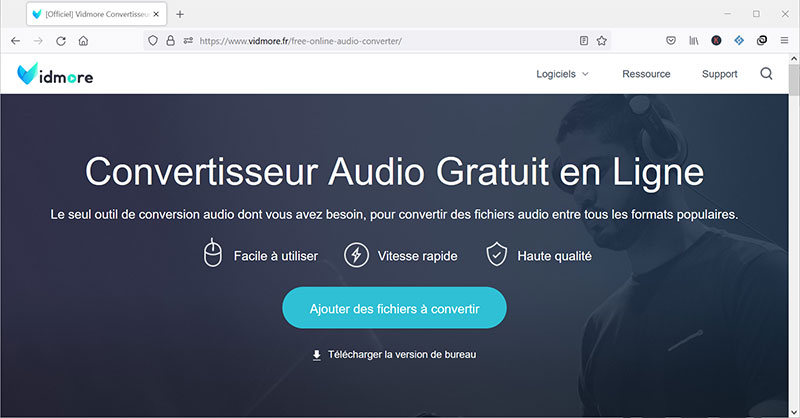
Étape 2: Après avoir terminé l'installation du lanceur de l'outil, revenez à la zone Ajouter des fichiers à convertir et choisissez la piste audio MP3 de votre Dossier dans la liste des fichiers disponibles.
Après avoir placé la piste audio sur le Chronologie, vous pouvez y ajouter un autre fichier en choisissant Ajouter le fichier dans le menu à gauche dans le coin supérieur gauche de l'écran.
Étape 3: Après avoir ajouté votre fichier MP2 sur le Chronologie, appuyez sur l'icône La musique dans la partie inférieure de l'écran. Ensuite, parmi les formats donnés qui apparaîtront, cliquez sur le format MP3.
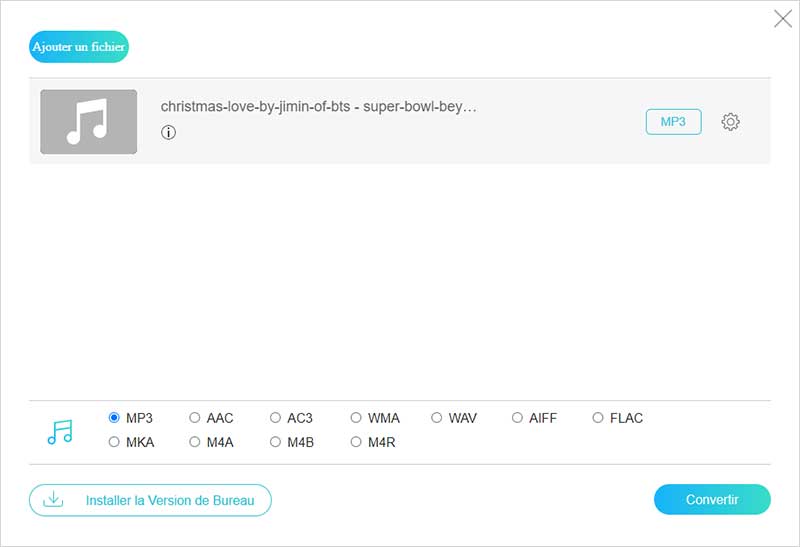
Les flèches déroulantes de Bitrate, Échantillonnage, et Canal sont visibles si vous sélectionnez Réglages dans le menu de droite. Si vous souhaitez examiner la qualité audio, cliquez sur Réglages dans le menu de droite en choisissant le choix approprié dans les options déroulantes. Après avoir terminé cette étape, cliquez sur le bouton OK.
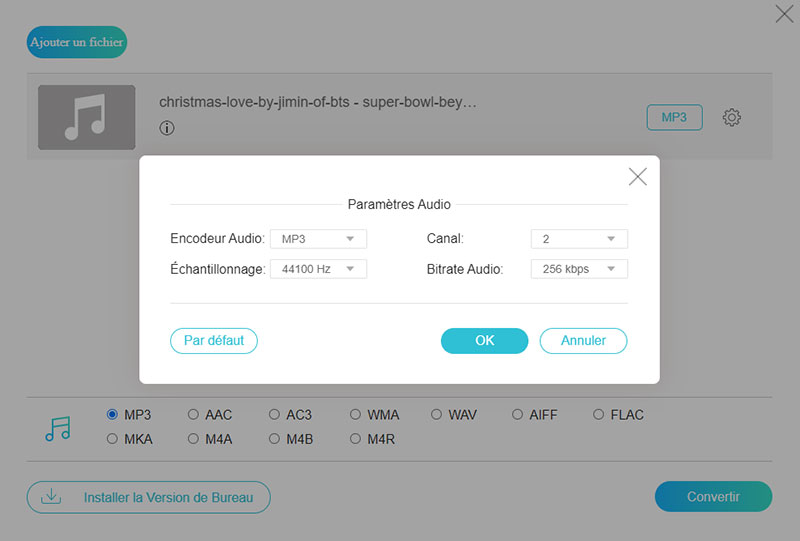
Étape 4: Après avoir terminé les étapes précédentes, vous êtes libre de cliquer sur le bouton Convertir pour démarrer le processus de conversion.
Après avoir cliqué sur le bouton Convertir, vous devrez choisir un dossier de destination pour le fichier converti à partir du Dossier qui s'affiche. Ensuite, en utilisant l'option déroulante, choisissez un dossier à convertir et le processus de conversion commencera.
Partie 3. FAQ sur le convertisseur MP2 en MP3
1. Qu'est-ce qu'un fichier MP2 ?
Un fichier MP2 est un fichier audio compressé qui utilise l'algorithme de compression MPEG Layer II. Ce format de fichier est encore largement utilisé dans la radiodiffusion et la télévision numériques.
2. Comment lire des fichiers MP2 sur les lecteurs Windows Media ?
Depuis le menu Démarrer ou le bureau, lancez l'application Windows Media Player. Choisissez Audio ou Vidéo dans le menu Bibliothèque. Faites glisser le fichier MP2 du même répertoire dans la zone de lecture en cours. Le fichier commencera à jouer.
3. Le MP2 est-il un format avec perte ?
MPEG-1 Audio Layer II, également appelé MPEG-2 Audio Layer II, est une norme de compression audio avec perte.
Conclusion
Cet article vous aidera sans aucun doute à préserver la qualité de vos morceaux de musique les plus appréciés en utilisant les plus délicats convertisseurs MP2 en MP3 gratuits disponible sur internet. Que vous choisissiez l'option en ligne ou hors ligne, ils sont sûrs de vous aider dans les deux cas.
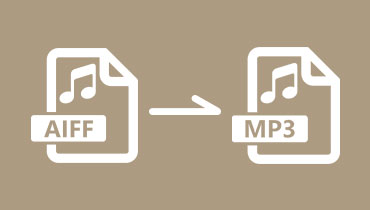 Convertir AIFF en MP3
Convertir AIFF en MP3 Convertir MPEG en MP3
Convertir MPEG en MP3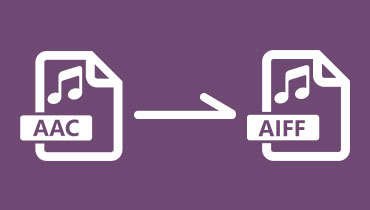 Convertir AAC en AIFF
Convertir AAC en AIFF